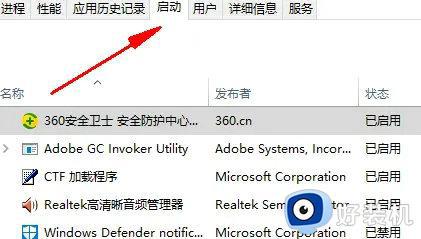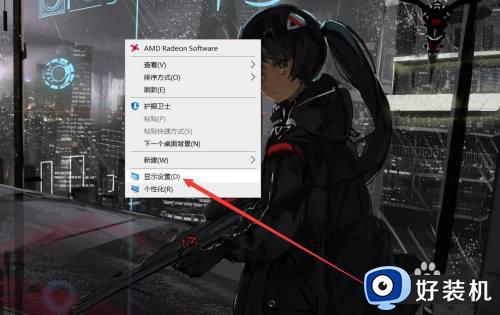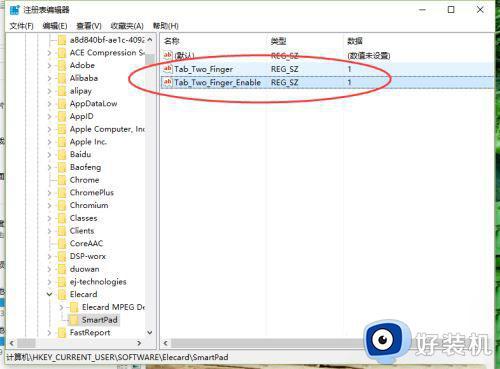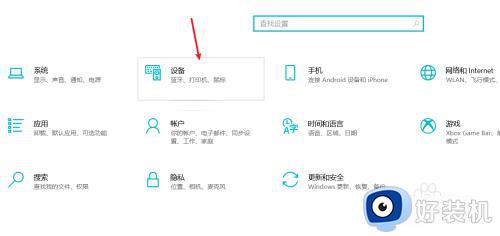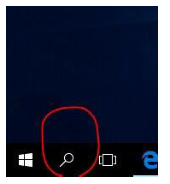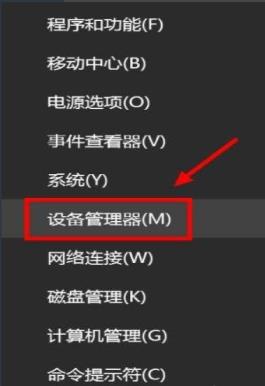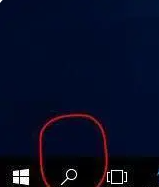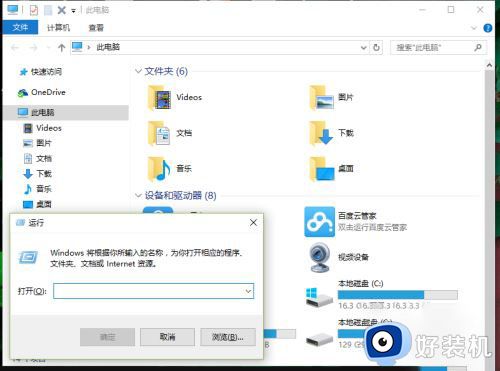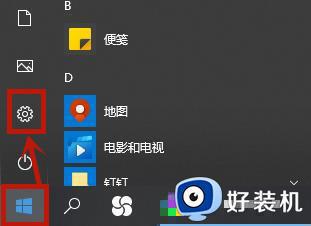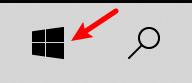win10触摸板二指不能滚动了怎么办 如何解决win10触摸板双指滑动失效
在win10笔记本电脑的触摸屏中有很多的快捷手势,来实现win10电脑的各种操作,但是有些用户在使用win10笔记本的时候发现触摸板的双指滑动无法使用了,那么该如何解决win10触摸板双指滑动失效的问题呢?今天小编就教大家win10触摸板二指不能滚动了怎么办,如果你刚好遇到这个问题,跟着小编一起来操作吧。
推荐下载:win10专业版永久激活
方法如下:
修复方法一:
1. 卸载设备中的第三方安全软件和系统优化软件
2. 同时按【Windows 徽标键+R】,输入 【msconfig】,按回车(Enter)
3. 点击 【服务】>【隐藏所有 Microsoft 服务】>【全部禁用】
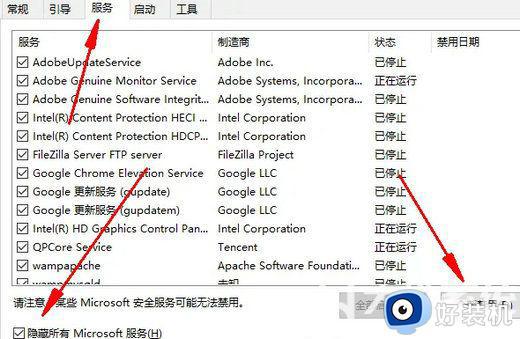
4. 启动【任务管理器】,点击 【启动】 选项卡,将所有启动项都禁用
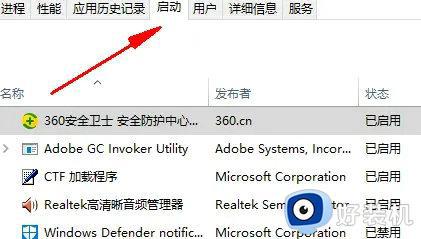
5. 重启设备
修复方法二:
1. 同时按 【Windows 徽标键+X】,启动 【Windows PowerShell(管理员)】
2. 依次复制及贴上以下命令(需要联网操作,一次一行):Dism /Online /Cleanup-Image /ScanHealth,按回车键(ENTER)Dism /Online /Cleanup-Image /CheckHealth,按回车键(ENTER)DISM /Online /Cleanup-image /RestoreHealth,按回车键(ENTER)sfc /SCANNOW,按回车键(ENTER)
3. 重启电脑,看看问题还有没有存在
以上就是win10触摸板二指不能滚动了怎么办的全部内容,有遇到相同问题的用户可参考本文中介绍的步骤来进行修复,希望能够对大家有所帮助。